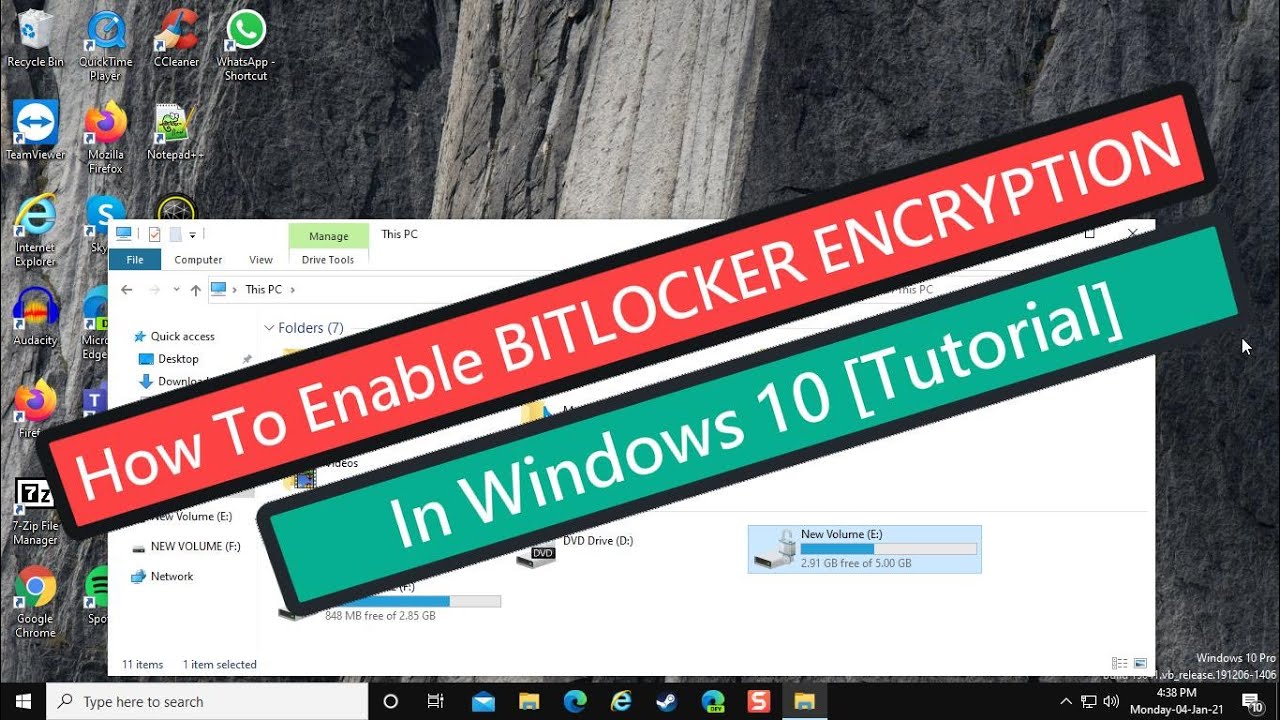
En este tutorial te explicaremos cómo habilitar el cifrado BitLocker en Windows 10. No necesitarás ver un vídeo, ya que te daremos instrucciones paso a paso en este artículo.
Para empezar, haz clic derecho en la unidad que deseas cifrar y selecciona Activar BitLocker. A continuación, se abrirá una ventana con diferentes opciones de desbloqueo para elegir.
Paso 1: Seleccionar una opción de desbloqueo
En la ventana emergente, selecciona la opción Usar una contraseña para desbloquear el dispositivo. Esta opción te permitirá acceder a los datos cifrados introduciendo una contraseña cada vez que reinicies el sistema.
Paso 2: Elegir un método de cifrado
Ahora, se te presentarán tres opciones de cifrado disponibles. Puedes seleccionar cualquiera de ellas según tus necesidades de seguridad:
- Cifrado de dispositivo completo: esta opción cifrará todo el disco duro y proporcionará la máxima seguridad. Sin embargo, puede tardar más tiempo en completarse.
- Cifrado de solo la utilizada del disco: esta opción solo cifrará los sectores utilizados del disco, lo que acelerará el proceso de cifrado. Sin embargo, puede ofrecer una menor seguridad.
- Cifrado nuevo o existente: esta opción te permitirá elegir si deseas cifrar un disco duro nuevo o uno existente en tu sistema.
Paso 3: Activar BitLocker
Una vez hayas seleccionado la opción de desbloqueo y el método de cifrado, haz clic en Activar BitLocker. A continuación, se iniciará el proceso de cifrado, que puede llevar algún tiempo, dependiendo del tamaño de la unidad y la opción de cifrado seleccionada.
¡Y eso es todo! Has habilitado correctamente el cifrado BitLocker en tu dispositivo con Windows 10. Ahora tus datos estarán protegidos en caso de pérdida o robo.
Esperamos que este tutorial te haya sido de ayuda. Si tienes alguna pregunta, no dudes en dejar un comentario. ¡Gracias por leer este artículo!
Nota: Si deseas obtener más tutoriales y consejos, te invitamos a suscribirte a nuestro boletín informativo para estar al tanto de las últimas actualizaciones. ¡Hasta la próxima!
